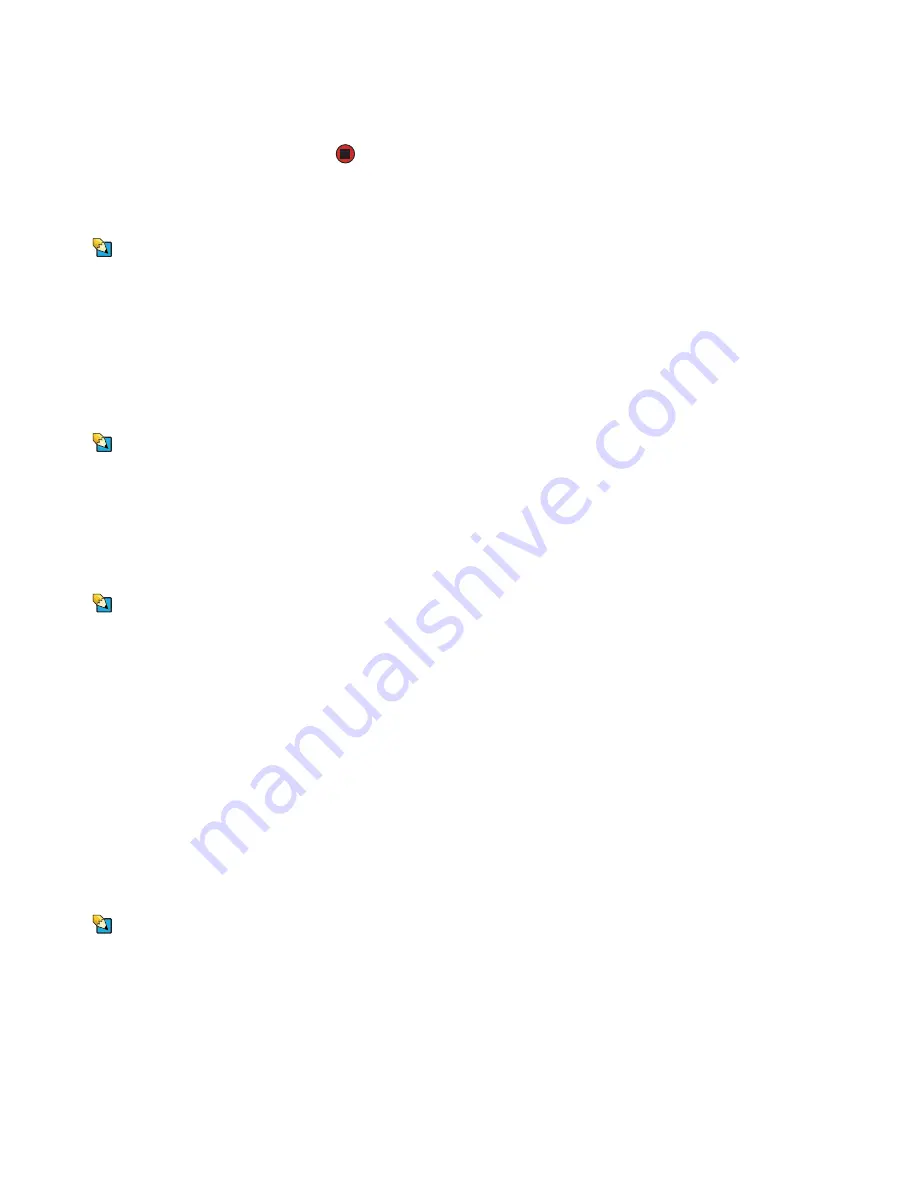
Capítulo 14: Resolución de problemas
www.mx.gateway.com
158
5
Haga clic en
Aceptar
dos veces para cerrar el cuadro de diálogo
Opciones
de teléfono y módem
.
Módem (de cable o de DSL)
Consejos y sugerencias
Para ubicar los conectores de red,
consulte el póster o la guía del hardware.
Para ubicar el conector de red en un
duplicador opcional de puerto, consulte
el manual del usuario del duplicador
de puerto.
El módem no se conecta
■
Controle que el cable del módem esté conectado al conector de la red
Ethernet y no al del módem.
■
Para obtener más información acerca de la resolución de problemas,
consulte la documentación que viene con su módem.
Pantalla
La pantalla está demasiado oscura
Consejos y sugerencias
Para obtener más información acerca del
uso de la pantalla, consulte el póster o la
guía del hardware.
Ajuste el brillo utilizando las teclas del sistema.
La resolución de la pantalla es incorrecta
■
Modifique la resolución de la pantalla en el cuadro de diálogo
Propiedades
de pantalla
. Para obtener instrucciones acerca de cómo cambiar la
resolución de pantalla, consulte la sección
“Ajuste de resolución de
pantalla”, en la página 113
.
El texto de la pantalla tiene poca intensidad o se lee con dificultad
Consejos y sugerencias
Para obtener más información acerca del
uso de la pantalla, consulte el póster o la
guía del hardware.
■
Ajuste el brillo y el contraste utilizando las teclas del sistema.
■
Modifique la configuración de la pantalla. Para obtener instrucciones
acerca de cómo cambiar la configuración de la pantalla, consulte la
sección
“Ajuste de la configuración de la pantalla y el escritorio”, en la
página 112
.
■
Aleje la computadora portátil de las fuentes de interferencia eléctrica tales
como televisores, altavoces sin protección, hornos de microondas, luces
fluorescentes y vigas o estanterías metálicas.
Algunos píxeles de la pantalla siempre están oscuros o brillan demasiado
Ésta es una característica habitual e inherente a la tecnología TFT empleada en
las pantallas LCD de matriz activa. Los estándares de inspección de Gateway
mantienen estas características en niveles mínimos. Si considera que la cantidad
o densidad de los píxeles es inaceptable, póngase en contacto con el servicio
de atención a clientes de Gateway para determinar si se justifica repararla o
sustituirla en función del número de píxeles afectados.
La pantalla está en blanco
Consejos y sugerencias
Para obtener más información acerca del
uso de la pantalla, consulte el póster o la
guía del hardware.
■
Ajuste el brillo utilizando las teclas del sistema.
■
Asegúrese de que su computadora portátil no esté en modo suspender
o hibernar. Para obtener instrucciones acerca de cómo cambiar los modos
de energía, consulte la sección
“Ajuste de modos de energía”, en la
página 83
.
■
Tal vez su computadora portátil esté enviando las imágenes a un monitor
externo o un proyector. Presione
F
N
+
F4
varias veces para alternar la
imagen entre la pantalla conectada y el monitor externo o el proyector,
o ambos.
Summary of Contents for MX6110m
Page 1: ...GUÍA DEL USUARIO Computadora Gateway ...
Page 13: ...Capítulo 1 Cómo obtener ayuda www mx gateway com 6 ...
Page 33: ...Capítulo 2 Uso de Windows XP www mx gateway com 26 ...
Page 45: ...Capítulo 3 Recuperación del sistema www mx gateway com 38 ...
Page 69: ...Capítulo 6 Conexión de dispositivos www mx gateway com 62 ...
Page 107: ...Capítulo 9 Conexión de red inalámbrica www mx gateway com 100 ...
Page 117: ...Capítulo 10 Envío y recepción de faxes www mx gateway com 110 ...
Page 131: ...Capítulo 11 Personalización de la computadora portátil www mx gateway com 124 ...
Page 145: ...Capítulo 12 Mantenimiento de la computadora portátil www mx gateway com 138 ...
Page 151: ...Capítulo 13 Viajes con su computadora portátil www mx gateway com 144 ...
Page 175: ...Capítulo 14 Resolución de problemas www mx gateway com 168 ...
















































